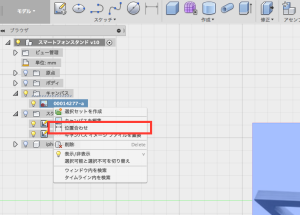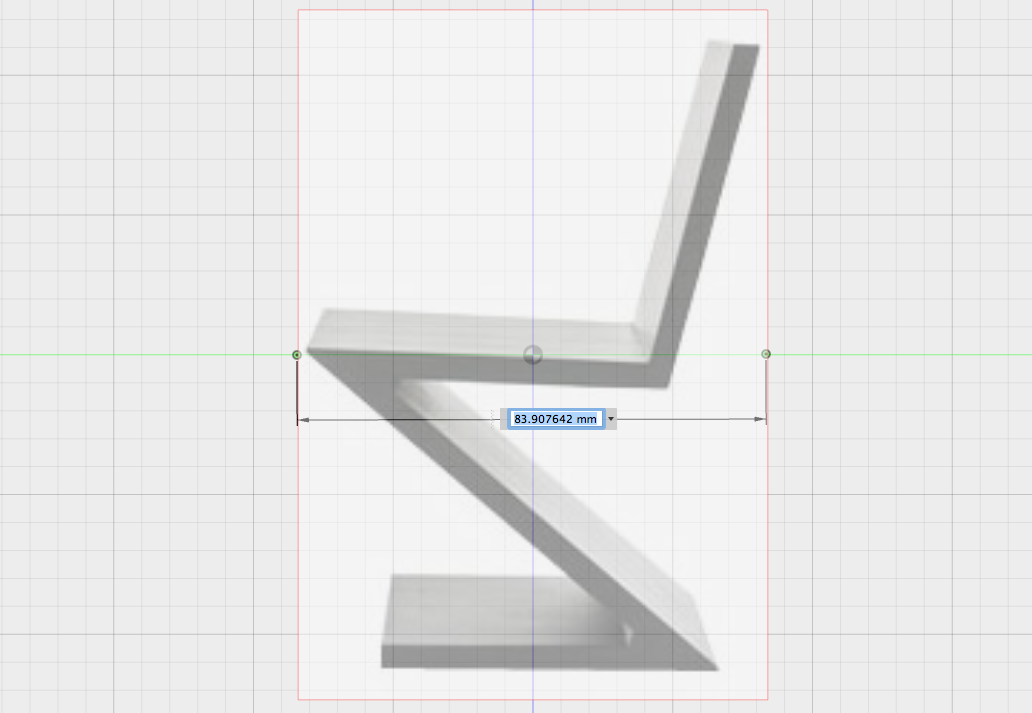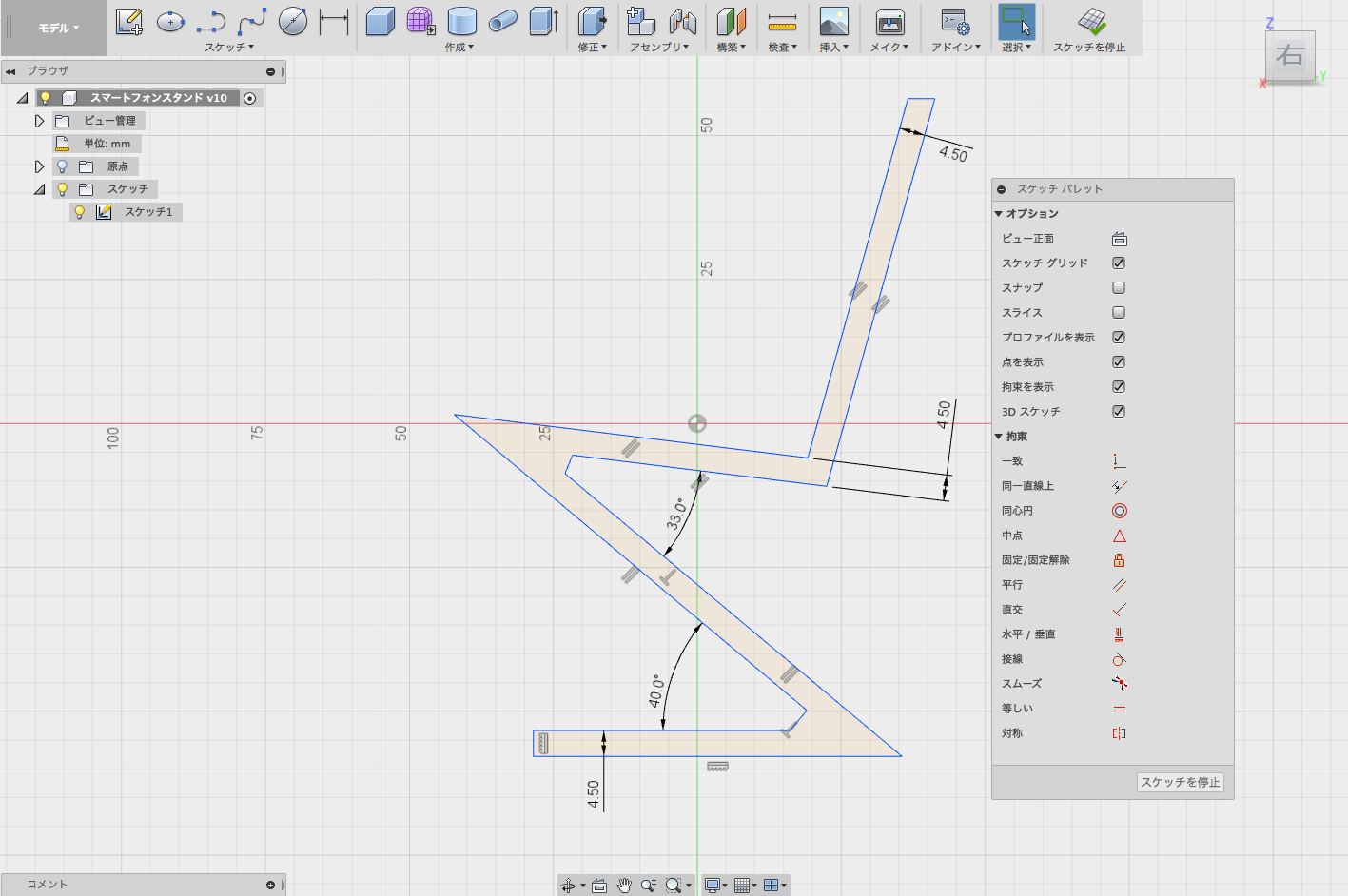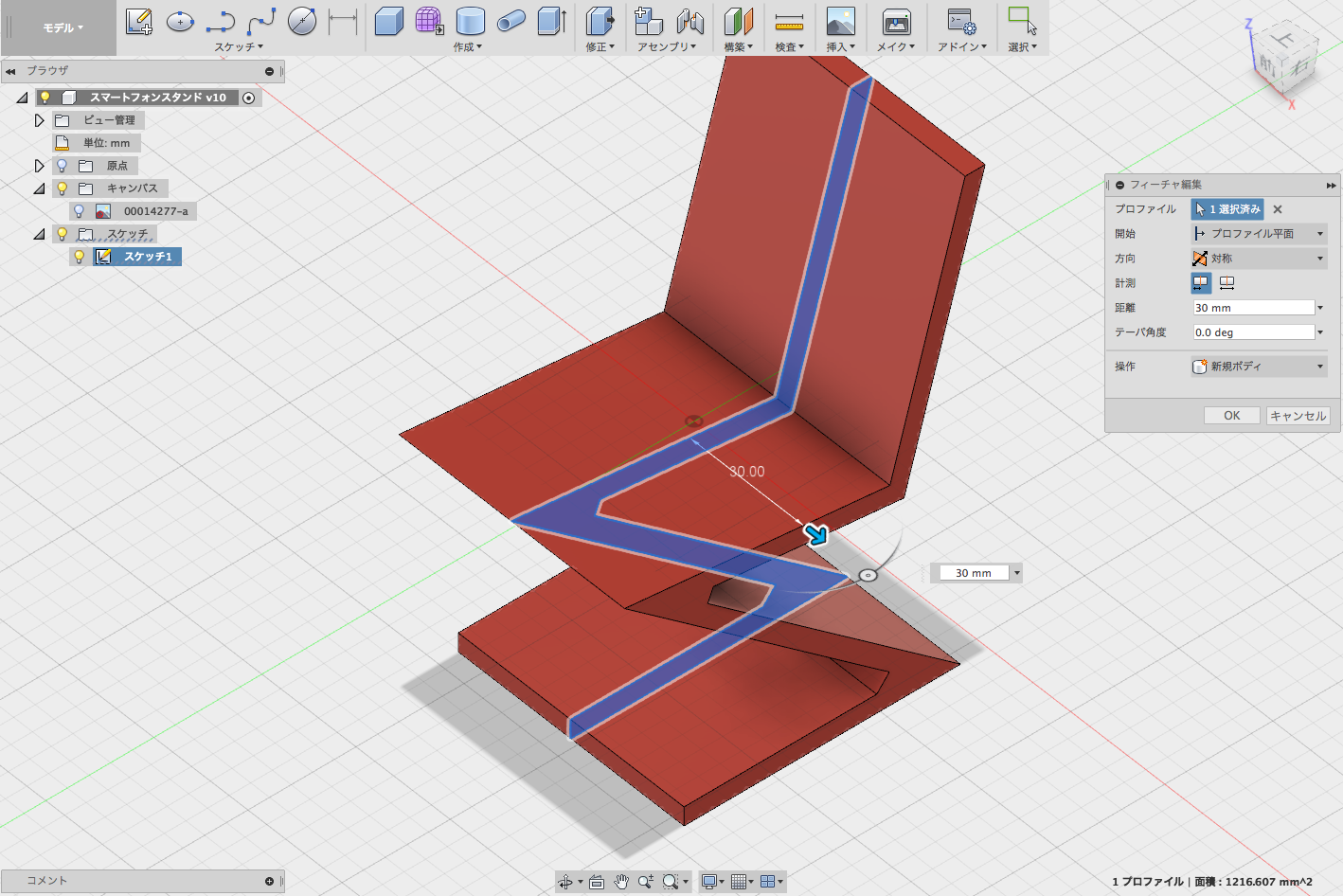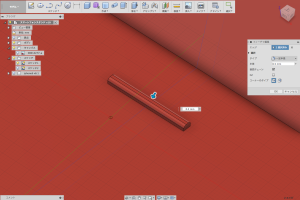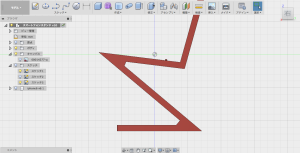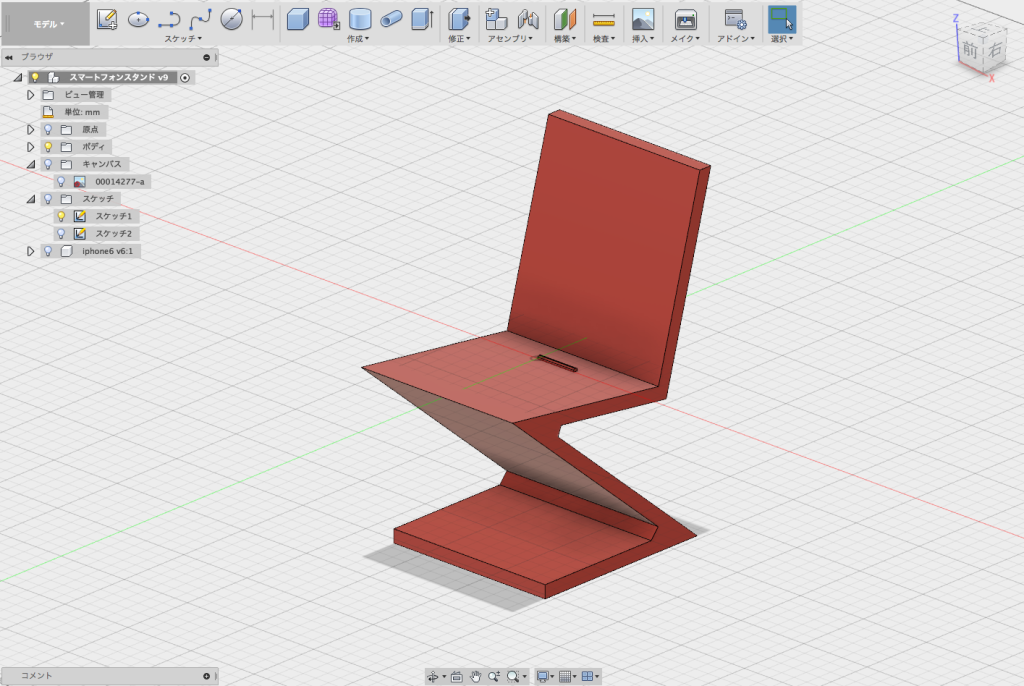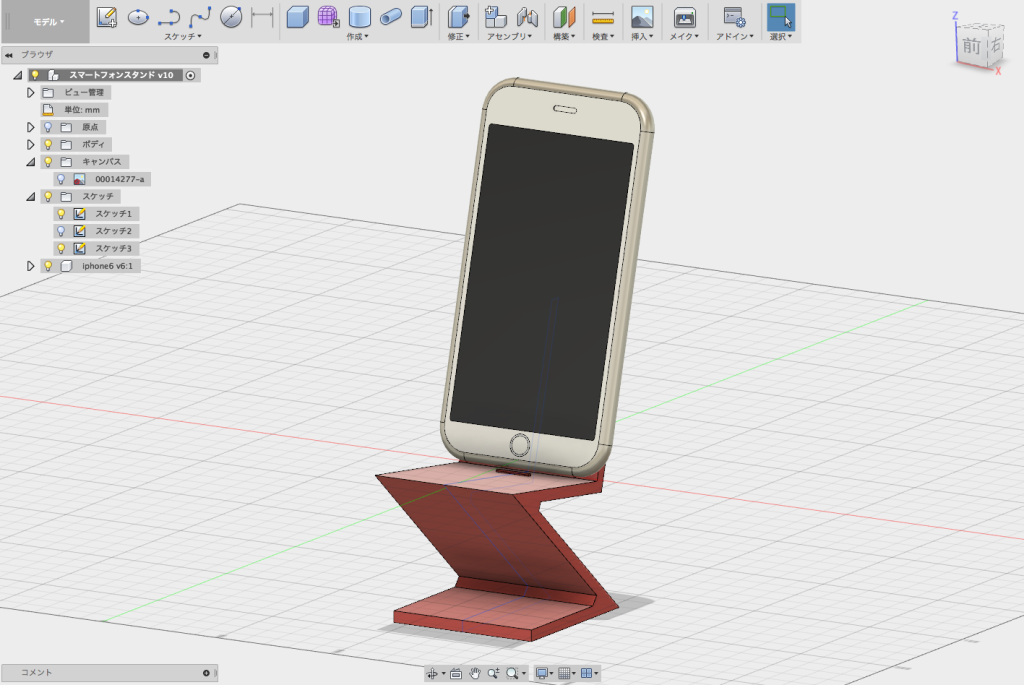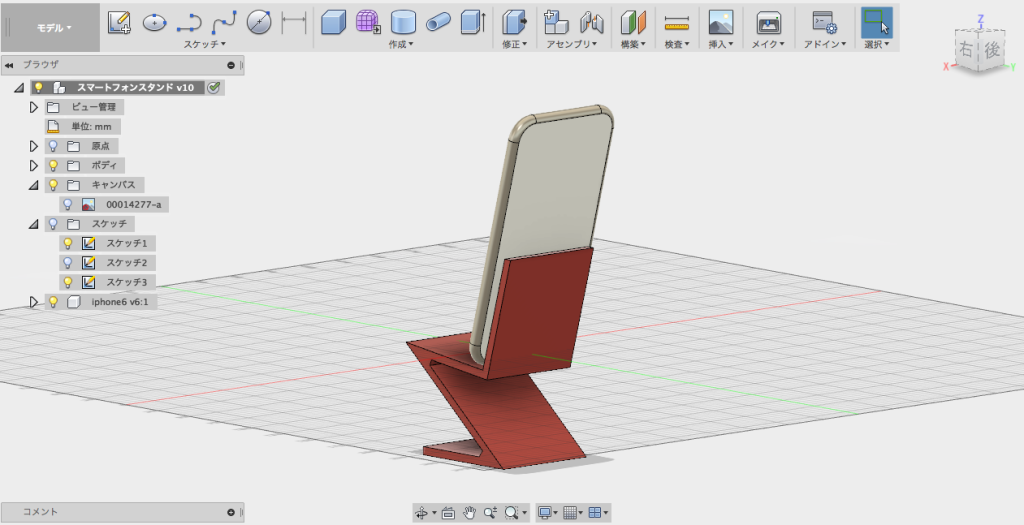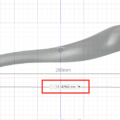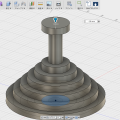【Fusion360】あの名作家具を、スマホスタンドとして作る方法
人気の3DCAD・Fusion360を使って、雑貨を作ってみるシリーズ。
今回のテーマは、建築界の巨匠リートフェルトの名作「ジグザグチェア」です。
しかし、家具として作ると大きすぎて3Dプリントが難しくなります。
そこで、「ジグザグチェア」のデザインをほぼそのままにして、スマホスタンドにしてみます。
ただし、元が大きいだけに、Fusion360の便利機能でちょうど良い大きさにして見ます。
写真をちょうど良い大きさにする。
まずは、「ジグザグチェア」の写真を読み込みます。
そして、ブラウザを右クリックして「位置合わせ」のコマンドを選択します。
続いて、写真の端っこぐらいをクリックすると、寸法を入れることができます。
これで、読み込んだ写真に寸法を与えることができました!
写真の大きさが決まったら、あとはFusion360のスケッチモードでトレースするだけです。
※写真よりも少し座面を傾けています。
あとは、スケッチを作成の「押し出し」で、椅子の形状に立体化します。
このままでも、良さそうですが念のため滑り止めをつけておきます。
横から見ると、傾斜がかなり付いているので、スマホが滑り落ちることはなさそうな。。
これで、Fusion360による「ジグザグチェア」のスマホスタンドが完成しました。
試しに、iPhone6のモデルを乗せてみましたが、ちょうど良さそうな大きさです♪
Fusion360や3DCADを
より本格的に学びたい方はこちらへ!
動画で学ぶ!Fusion360で自在に形状を作る方法論
Fusion360の基本操作をある程度できる方を対象に
モデリングの方法論やノウハウを身につけて、自在にモデリングができるスキルを
動画で学べるオンラインスクールです。
- Fusion360の基本操作ができる方が対象
- 本のお手本やチュートリアルに頼らず自在にモデリングできる
- 動画を使って、いつでもどこでも学ぶことができる
メイカーズファクトリー 代表取締役
プロダクト&グラフィックデザイナー /WEBコンサルタント
株式会社メイカーズファクトリーCEO
広告グラフィックのデザインからWEBのマーケティング戦略立案、企業の商品開発のコンサルティングまで幅広い業務を経験。 MacBook Airじゃない方のMBAホルダー。